Διορθώστε την κενή οθόνη μετά την αλλαγή των ρυθμίσεων οθόνης του υπολογιστή
Αντιμετωπίζετε προβλήματα οθόνης; Αλλάξατε πρόσφατα την ανάλυση της οθόνης σας στα Windows και τώρα έμεινε με μια κενή ή μαύρη οθόνη που δεν μπορείτε να αλλάξετε; Είναι ενοχλητικό όταν συμβαίνει αυτό! Μου έχει συμβεί πολλές φορές και πρέπει να πω ότι είναι πολύ τρομερό το γεγονός ότι τα Windows(Windows) δεν διαθέτουν ενσωματωμένο μηχανισμό για να ανιχνεύσουν εάν μια οθόνη μπορεί να υποστηρίξει μια συγκεκριμένη ανάλυση ή ρυθμό ανανέωσης.
Εν πάση περιπτώσει, εάν βρίσκεστε ήδη στην κατάσταση και το μόνο που βλέπετε είναι η φόρτωση του BIOS , το λογότυπο των (BIOS)Windows και, στη συνέχεια, η οθόνη σβήνει μόλις τα Windows(Windows) αρχίσουν να φορτώνουν, τότε υπάρχουν δύο βασικοί τρόποι για να επιστρέψετε στις αρχικές σας ρυθμίσεις.
- Συνδέστε τον υπολογιστή σε μια πιο προηγμένη οθόνη(Connect computer to a more advanced monitor) – Ένας τρόπος για να δείτε ξανά τα πάντα είναι απλώς να συνδέσετε τον υπολογιστή σε μια οθόνη που μπορεί να υποστηρίξει υψηλότερη ανάλυση. Επομένως, εάν έχετε μια παλιά οθόνη 15 ιντσών και δεν μπορεί να εμφανίσει 1600×1200, συνδέστε την οθόνη σε μια νεότερη οθόνη, συνδεθείτε στα Windows και αλλάξτε τις ρυθμίσεις της οθόνης ξανά σε αυτό που ήταν αρχικά.
- Εκκινήστε τον υπολογιστή σε ασφαλή λειτουργία –(Start the computer in Safe Mode –) Ο δεύτερος τρόπος για να επαναφέρετε τις αρχικές ρυθμίσεις οθόνης είναι να εκκινήσετε σε ασφαλή λειτουργία(Safe Mode) , η οποία ουσιαστικά φορτώνει τα Windows(Windows) σε κατάσταση απογύμνωσης. Η Ασφαλής λειτουργία(Safe Mode) φορτώνεται σε χαμηλότερη ανάλυση και επομένως σας επιτρέπει να συνδεθείτε και να αλλάξετε ξανά τις ρυθμίσεις. Για να ξεκινήσετε σε ασφαλή λειτουργία(Safe Mode) , απλά πατάτε και κρατάτε πατημένο το πλήκτρο F8(F8 ) όταν ξεκινά η εκκίνηση του υπολογιστή. Αυτό συμβαίνει συνήθως όταν βλέπετε το λογότυπο του κατασκευαστή και το BIOS να φορτώνεται. Μόλις πατήσετε το F8, θα εμφανιστεί ένα σύνολο επιλογών όπως φαίνεται παρακάτω:

Προχωρήστε και επιλέξτε Ασφαλής λειτουργία( Safe Mode) . Εάν για κάποιο λόγο η ασφαλής λειτουργία(Mode) δεν λειτουργεί, μπορείτε επίσης να δοκιμάσετε να επιλέξετε Ενεργοποίηση λειτουργίας VGA(Enable VGA Mode) . Η ενεργοποίηση της λειτουργίας VGA(VGA Mode) μπορεί επίσης να είναι χρήσιμη για περιπτώσεις όπου προσπαθείτε να επεκτείνετε την επιφάνεια εργασίας σας σε άλλη οθόνη ή να επιλέξετε άλλη οθόνη για χρήση ως κύρια οθόνη.
Το πρόβλημα που μπορεί να προκύψει μερικές φορές εκεί είναι ότι τα Windows(Windows) στέλνουν το σήμα σε διαφορετική θύρα από αυτήν που έχετε συνδέσει την εξωτερική οθόνη σας και επομένως θα σας δώσει την κενή οθόνη όποτε φορτώνεται. Και πάλι(Again) , τα Windows(Windows) δεν εντοπίζουν αυτόματα ότι δεν υπάρχει συνδεδεμένη οθόνη και δεν θα επανέλθει στις αρχικές της ρυθμίσεις!
Τώρα που βρίσκεστε στα Windows , μπορείτε να αλλάξετε την ανάλυση ή τον ρυθμό ανανέωσης κάνοντας δεξί κλικ στην επιφάνεια εργασίας(Desktop) , επιλέγοντας Ιδιότητες(Properties) και κάνοντας κλικ στην καρτέλα Ρυθμίσεις(Settings) . Στα Windows 7/8 , πρέπει να επιλέξετε Ανάλυση οθόνης( Screen Resolution) .
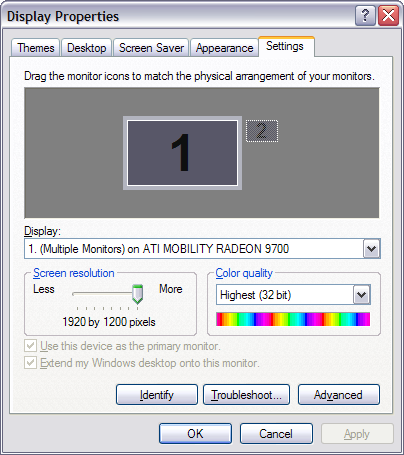

Για ανάλυση οθόνης, μετακινήστε τη γραμμή ολίσθησης προς τα ΑΡΙΣΤΕΡΑ(LEFT) . Αυτό θα μειώσει την ανάλυση και θα επιτρέψει στην οθόνη σας να εμφανίζει σωστά τα Windows . (Windows)Στα Windows 7 , επιλέγετε απλώς μια ανάλυση από το αναπτυσσόμενο πλαίσιο. Εάν ο ρυθμός ανανέωσης είναι πολύ υψηλός, κάντε κλικ στο κουμπί Για προχωρημένους(Advanced) ή στο σύνδεσμο Προηγμένες(Advanced) ρυθμίσεις και, στη συνέχεια, κάντε κλικ στην καρτέλα Οθόνη .(Monitor)
Εδώ μπορείτε επίσης να αλλάξετε την κύρια οθόνη σας σε 1 εάν το 2 σας έδινε μια κενή οθόνη. Επίσης, μπορείτε να καταργήσετε την επιλογή της επέκτασης της επιφάνειας εργασίας μου.
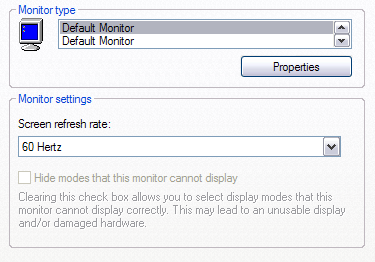
Από το αναπτυσσόμενο μενού, επιλέξτε μια χαμηλότερη τιμή για τον ρυθμό ανανέωσης της οθόνης. Προχωρήστε και επανεκκινήστε τον υπολογιστή σας κανονικά και όλα θα φορτωθούν καλά.
Θυμηθείτε(Remember) , στα Windows , όταν αλλάζετε τις ρυθμίσεις της οθόνης σας, κάντε πάντα πρώτα κλικ στην ΕΦΑΡΜΟΓΗ(APPLY) . Εάν κάνετε απλώς κλικ στο OK(OK) , δεν θα εμφανιστεί το παράθυρο διαλόγου που εμφανίζεται παρακάτω όπου τα Windows(Windows) θα επανέλθουν στις αρχικές ρυθμίσεις εάν δεν απαντήσετε εντός 15 δευτερολέπτων.

Όταν κάνετε κλικ στο Apply , τα Windows(Windows) θα αλλάξουν την οθόνη σε αυτό που επιλέξατε, οπότε η οθόνη θα γίνει μαύρη ή κενή εάν δεν μπορεί να το υποστηρίξει. Ωστόσο, αυτό το παράθυρο διαλόγου θα ανοίξει και αν δεν κάνετε κλικ σε κάτι, θα επιστρέψει στις αρχικές ρυθμίσεις! Έτσι, δεν θα χρειάζεται να χάνετε χρόνο περνώντας από την Ασφαλή λειτουργία(Safe Mode) , κ.λπ., κ.λπ. Οποιεσδήποτε ερωτήσεις, δημοσιεύστε ένα σχόλιο. Απολαμβάνω!
Related posts
Διορθώστε το πρόβλημα κενής ή μαύρης οθόνης σε υπολογιστή
Τεχνολογία επίπεδων οθονών απομυθοποιημένη: TN, IPS, VA, OLED και άλλα
Πώς να διορθώσετε τον κωδικό σφάλματος 83 της Disney Plus
Πώς να χωρίσετε την οθόνη σε ένα Chromebook
Πώς να διορθώσετε τον κωδικό σφάλματος Hulu RUUNK13
Επιδιόρθωση Τα Windows δεν μπορούν να ρυθμίσουν αυτήν την ασύρματη σύνδεση
Πώς να διορθώσετε την υψηλή χρήση CPU του Svchost.exe
Πώς να αλλάξετε το όνομα χρήστη ή το εμφανιζόμενο όνομα στο Roblox
Πώς να ρυθμίσετε και να χρησιμοποιήσετε την Slack Screen Sharing
Διορθώστε το “Cannot Delete Folder. Χρειάζεσαι άδεια για να προβείς σε αυτήν την πράξη"
Πώς να διορθώσετε τα ανάποδα βίντεο
Διορθώστε το "\computer is not accessible. Μπορεί να μην έχετε άδεια να χρησιμοποιήσετε αυτόν τον πόρο δικτύου"
Πώς να διορθώσετε το Spotify Web Player που δεν λειτουργεί
Πώς να διορθώσετε το Twitch Error 2000 στο Google Chrome
Πώς να διορθώσετε το σφάλμα Twitch 3000
Πώς να προσθέσετε ένα φόντο σε μια εικόνα πράσινης οθόνης στο Photoshop
Διορθώστε το σφάλμα "Δεν υπάρχουν διαθέσιμες συσκευές ενεργού μίκτη" στα Windows
Πώς να απενεργοποιήσετε τις ρυθμίσεις, τις υπηρεσίες και τα προγράμματα στα Windows 7/8.1
Πώς να διορθώσετε τη συντριβή ή το πάγωμα του ζουμ
Γιατί τα μηνύματα στο Facebook αποστέλλονται αλλά δεν παραδίδονται (και πώς να τα διορθώσετε)
